7 روش برتر برای رفع عدم کارکرد جستجوی Discord در اندروید و آیفون
در این مقاله تخصصی از مجله 98zoom میخواهیم از 7 روش برتر برای رفع عدم کارکرد جستجوی Discord در اندروید و آیفون
با شما صحبت کنیم ، پس با یک مقاله مفید و آموزشی دیگر از تیم نود و هشت زوم همراه ما باشید :
ویژگی جستجوی Discord هنگام تعیین مکان یک پیام، کانال، سرور یا کاربر خاص کاملاً مفید است. چندین فیلتر و گزینه جستجوی مفید را ارائه می دهد که می تواند به شما کمک کند پیام ها یا محتوای خاصی را در یک سرور با فعالیت زیاد پیدا کنید. با این حال، ویژگی جستجوی Discord گاهی اوقات می تواند شما را ناامید کند، زمانی که آن طور که انتظار می رود کار نمی کند یا خطاهای غیرعادی ایجاد می کند.

قبل از اینکه تسلیم شوید و برای استفاده از Discord به رایانه خود بروید، نکات عیب یابی زیر را برای رفع مشکل کار نکردن Discord در Android یا iPhone خود در نظر بگیرید.
1. اتصال اینترنت خود را بررسی کنید
مشکلات اتصال به اینترنت شما می تواند مانع از بازیابی نتایج جستجوی Discord شود. از این رو، ابتدا باید هرگونه مشکل در اتصال اینترنت خود را رد کنید. می توانید این کار را با باز کردن یک مرورگر و بارگذاری چند وب سایت انجام دهید. همچنین، میتوانید تستهای سرعت اینترنت را برای بررسی قابلیت اطمینان اتصال اینترنت خود اجرا کنید.
اگر اینترنت شما ناپایدار است، قبل از استفاده از Discord به یک اتصال شبکه دیگر تغییر دهید.
2. برنامه Discord را به اجبار ببندید و دوباره باز کنید
وقتی برنامهای را به اجبار ببندید و دوباره باز کنید، تلفن شما تمام فرآیندهای مربوط به برنامه را خاتمه میدهد و به آنها شروعی تازه میدهد. این معمولاً از هرگونه اشکال جزئی مراقبت می کند و به بازیابی عملکرد برنامه کمک می کند.
روی نماد برنامه Discord به مدت طولانی فشار دهید و از منوی ظاهر شده روی نماد «i» ضربه بزنید. در صفحه اطلاعات برنامه، روی گزینه توقف اجباری ضربه بزنید.


اگر از آیفون استفاده میکنید، انگشت خود را از پایین صفحه به بالا بکشید (یا دکمه صفحه اصلی را در مدلهای قدیمیتر آیفون دو بار فشار دهید) تا به تغییر دهنده برنامه دسترسی پیدا کنید. برای بستن برنامه، روی کارت Discord به سمت بالا بکشید.

برنامه Discord را دوباره باز کنید و سعی کنید دوباره از ویژگی جستجو استفاده کنید.
3. تاریخ و زمان خودکار را در تلفن خود فعال کنید
برنامه هایی مانند Discord برای برقراری ارتباط با سرورهای خود به تاریخ و زمان تلفن شما متکی هستند. اگر Android یا iPhone شما روی تاریخ یا زمان نادرستی تنظیم شده باشد، جستجوی Discord ممکن است کار نکند. این معمولا زمانی اتفاق می افتد که ویژگی تاریخ و زمان خودکار را در تلفن خود غیرفعال کرده باشید. در اینجا نحوه فعال کردن آن آمده است.
اندروید
مرحله 1: برنامه Settings را در گوشی خود باز کنید و روی General Management ضربه بزنید.

گام 2: بر روی تاریخ و زمان ضربه بزنید و کلید “تاریخ و ساعت خودکار” را فعال کنید.


آیفون
مرحله 1: برنامه Settings را در آیفون خود اجرا کنید و به General بروید.

گام 2: روی Date & Time ضربه بزنید و سوئیچ کنار Set Automatically را تغییر دهید.


4. کش Discord را پاک کنید
برنامه Discord داده های حافظه پنهان را به صورت محلی در تلفن شما ذخیره می کند تا محتوا را به سرعت بارگیری کند. با این حال، خراب شدن این فایل ها در طول زمان غیرمعمول نیست. هنگامی که این اتفاق می افتد، برنامه Discord ممکن است از کار بیفتد یا از کار بیفتد. سعی کنید از شر فایلهای کش Discord خلاص شوید تا ببینید آیا این مشکل برطرف میشود یا خیر.
Discord به شما امکان می دهد حافظه پنهان را مستقیماً از منوی تنظیمات درون برنامه ای خود پاک کنید. بنابراین، مراحل زیر هم برای اندروید و هم برای آیفون کار خواهند کرد.
مرحله 1: در برنامه Discord، روی نماد نمایه در گوشه سمت راست پایین ضربه بزنید.

گام 2: به قسمت Dev Only بروید و روی Clear Caches ضربه بزنید.

پس از این کار Discord را مجددا راه اندازی کنید و سعی کنید دوباره از ویژگی جستجو استفاده کنید.
5. VPN خود را به طور موقت غیرفعال کنید
گاهی اوقات، استفاده از اتصال VPN ممکن است در توانایی Discord برای اتصال به سرور خود اختلال ایجاد کند. این می تواند منجر به کار نکردن برخی از ویژگی های برنامه Discord شود. می توانید به طور موقت اتصال VPN خود را غیرفعال کنید تا ببینید آیا این مشکل شما را حل می کند یا خیر.

6. بررسی کنید که آیا Discord Down است یا خیر
سرورهای Discord ممکن است در حال از کار افتادن باشند که باعث می شود ویژگی جستجو در Android یا iPhone شما نادرست عمل کند. Discord صفحه وضعیت سرور را حفظ می کند تا به شما کمک کند تشخیص دهید که آیا این یک مشکل سمت سرور است یا خیر.

اگر مشکلی در سرورهای Discord وجود داشته باشد، پیامی را در بالای صفحه مشاهده خواهید کرد که نشان دهنده مشکل است. اگر سرورها از کار افتاده باشند، چاره ای ندارید جز اینکه منتظر بمانید تا Discord مشکل را از انتهای خود حل کند.
7. برنامه را به روز کنید
اگر جستجوی Discord هنوز خراب است، ممکن است به دلیل نسخه قدیمی برنامه باشد. به Play Store یا App Store بروید و برنامه Discord را جستجو کنید. اگر نسخه جدیدی در دسترس است، برای نصب روی دکمه Update ضربه بزنید. پس از آن، ویژگی جستجوی Discord باید همانطور که انتظار می رود کار کند.
جستجوی ساده شده است
مشکلات مربوط به ویژگی جستجوی Discord می تواند ناامید کننده باشد. خوشبختانه، شما فقط با راه حل هایی که در بالا ذکر شد می توانید خودتان را رفع کنید. آنها را مرور کنید و در نظرات زیر به ما اطلاع دهید که کدام یک برای شما مفید است.
امیدواریم از این مقاله مجله نود و هشت زوم نیز استفاده لازم را کرده باشید و در صورت تمایل آنرا با دوستان خود به اشتراک بگذارید و با امتیاز از قسمت پایین و درج نظرات باعث دلگرمی مجموعه مجله 98zoom باشید
لینک کوتاه مقاله : https://5ia.ir/gWqKRf
کوتاه کننده لینک
کد QR :

 t_98zoom@ به کانال تلگرام 98 زوم بپیوندید
t_98zoom@ به کانال تلگرام 98 زوم بپیوندید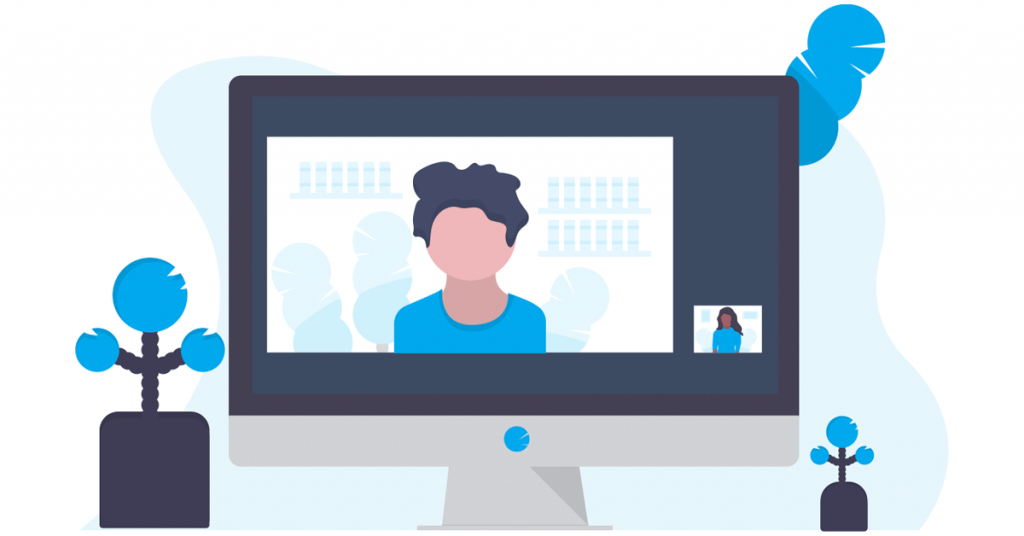
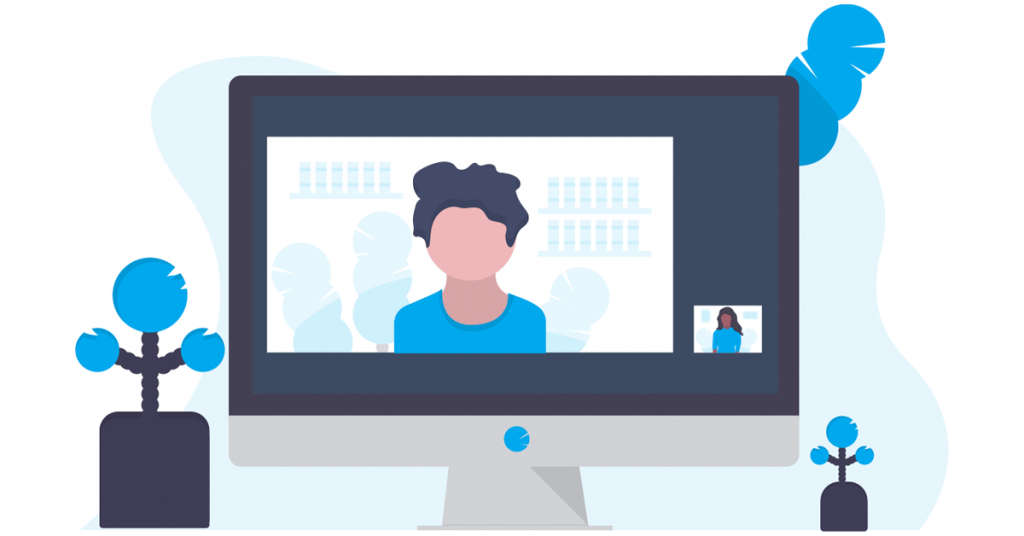
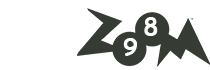






آخرین دیدگاهها